Иллюстрированный самоучитель по Office2003
Присвоение имени ячейке и диапазону
Второй способ: выберите в меню Вставка (Insert) команды Имя (Name), Присвоить (Define) и введите имя ячейки в поле Имя (Name) (рис. 14.14).
Для просмотра имен, используемых в книге, можно использовать поле Имя строки формул или выбрать пустую ячейку и выбрать в меню Вставка (Insert) команду Имя (Name), Вставить (Paste) и нажать кнопку Все имена (Paste List). ,
Пример. Присвоим имя «Итого» ячейке ВЗ, в которую будет помещаться результат суммирования других ячеек. Для присвоения имени выполним следующие действия:
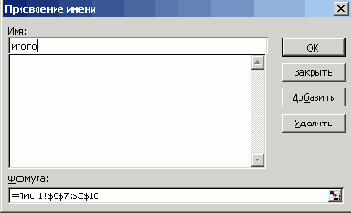
Рис. 14.14 Диалоговое окно, используемое для присвоения имени ячейке
Чтобы увидеть алфавитный список всех имен, используемых на активном рабочем листе и в рабочей книге, нажмите кнопку со стрелкой рядом с полем имени, которое расположено у левого края строки формул. Чтобы перейти к именованному объекту, выберите его имя из списка.